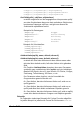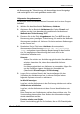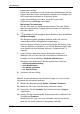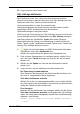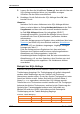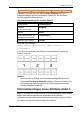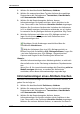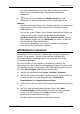Instructions
Table Of Contents
- 1 Funktionsumfang
- 2 Installation
- 3 Steuern des Programms
- 3.1 Hardwarevoraussetzung
- 3.2 Starten und Beenden des Programms
- 3.3 Der Bildschirm
- 3.4 Steuern des Programms mit Maus und Tastatur
- 3.5 Benutzerdefinierte Symbolleisten und Menüs verwenden
- Symbolleisten neu anlegen
- Symbolleiste bearbeiten
- Definieren von Werkzeugkästen
- Werkzeugkästen aus TLW-Datei übernehmen
- Löschen von Werkzeugkästen
- Symbole für den Aufruf von BeckerCAD Funktionen einfügen
- Symbole für den Aufruf externer Dateien einfügen
- Symbole für den Aufruf externer Programme einfügen
- Symbol aus Werkzeugkasten entfernen
- Speichern einer benutzerdefinierten Symbolleiste
- Symbolleiste anzeigen
- Symbolleiste entfernen
- Benutzerdefinierte Menüs verwenden
- 3.6 Arbeiten mit Fenstern
- Neue 2D-Zeichnungsansicht öffnen
- Neues 3D-Ansichtsfenster öffnen
- Aktuelles Fenster auswählen
- 3D-Fenster öffnen / aktivieren
- Fenstergröße ändern
- Fensterposition ändern
- Alle Fenster anordnen
- Fenster schließen
- Fenster teilen
- Teilung auf anderes Fenster übertragen
- Aktuelle Fensterteilung entfernen
- Letzte Fensterteilung entfernen
- Alle Fensterteilungen entfernen
- Alle Dialoge anordnen
- 3.7 Anzeige des Modells steuern
- Anzeige eines Ausschnitts vergrößern
- Anzeige vergrößern (+)
- Anzeige verkleinern (-)
- Ansicht variieren (w)
- Ansicht ändern mit Tastatur und Maus
- Übersichtsfenster verwenden
- Ausschnitt automatisch verschieben (AutoPanning)
- Ansicht zentrieren (*)
- Perspektive / Orthogonale Ansicht im 3D-Fenster
- Alle Objekte anzeigen
- Original anzeigen
- Vorhergehende Ansicht anzeigen
- Folgende Ansicht anzeigen
- Bild neu zeichnen (F5)
- 3D-Standardansichten wählen
- Ansicht navigieren mit dem Kamera-Würfel
- Dimetrische Ansichten
- Konstruktionsebene in Draufsicht anzeigen
- Spezielle 3D-Ansicht wählen
- Ansicht auf Körperfläche / Konstruktionsebene drehen
- Präsentationsmodus
- Benutzerdefinierte Ansichten im 3D-Fenster
- 3.8 Selektieren/Deselektieren von Objekten
- Einstellungen für das Identifizieren von Objekten mit dem Cursor festlegen
- Einstellungen für Objektfilter festlegen
- Selektionsmodus
- Selektieren/Deselektieren über Teilzeichnungen
- Objekte neu selektieren
- Objekte mit dem Cursor selektieren/deselektieren
- Objekte mit dem Cursor selektieren
- Objekte mit dem Cursor deselektieren
- Objekte über Polygonzug selektieren/deselektieren
- Selektieren/Deselektieren aller Objekte
- Selektieren/Deselektieren von 2D-Objekten über Folien
- Selektieren/Deselektieren über Farbe
- Selektieren/Deselektieren von Gruppen mit Objekten
- Selektieren/Deselektieren von 2D-Objekten über Attribute
- Objekte über Fläche selektieren/deselektieren
- Selektionsliste hinzufügen
- Selektionsliste entfernen
- Zwischen Selektionslisten wechseln
- Hinterlegte Selektionslisten entfernen
- Objekte in eine Aktionsliste aufnehmen
- 3.9 Befehle rückgängig machen und wiederherstellen
- 3.10 Löschen von Objekten
- 3.11 Programmeinstellungen festlegen
- 3.12 Arbeiten mit Modellen und Vorlagen
- 3.13 Der Modell-Explorer
- Übersicht der Symbole im Modell-Explorer
- Arbeiten mit dem Modellbaum im Modell-Explorer
- Randnotizen im Modell-Explorer
- Übersicht der Funktionen im Modellbaum des Modell-Explorers
- Kontextmenü im Modellbaum des Modell-Explorer
- Modell-Explorer: Aktive Gruppe (F12)
- Modell-Explorer: Aktiver 2D-Bereich (Shift+F12)
- Modell-Explorer: Aktiver 2D-/3D-Kontext (Strg+F12)
- Modell-Explorer: Selektieren
- Modell-Explorer: Status ändern
- Modell-Explorer: Schnittebenen
- Modell-Explorer: Eigenschaften (Shift+F2)
- Modell-Explorer: In der Grafik hervorheben (Shift+F3)
- Modell-Explorer: Neu
- Modell-Explorer: Attribute editieren (Shift+F4)
- Modell-Explorer: Umbenennen (F2)
- Modell-Explorer: Suchen (F3)
- Modell-Explorer: Ersetzen (F4)
- Modell-Explorer: Ansicht aktualisieren (F5)
- Modell-Explorer: Alles markieren (Strg+A)
- Modell-Explorer: Geometrie-Objekte markieren (Shift+Strg+A)
- Modell-Explorer: Ausschneiden (Strg+X) / Einfügen (Strg+V)
- Modell-Explorer: Kopieren (Strg+C)
- Modell-Explorer: Löschen (Entf.)
- Modell-Explorer: Auflösen (Strg+Entf.)
- Modell-Explorer: Anzeigeformat einstellen (ShiftF6)
- Modell-Explorer: Format, Sortieren
- Modell-Explorer: Format, Zweig öffnen / schließen (F11)
- Modell-Explorer: Format, Alle öffnen / Alle schließen (Shift+F11)
- Modell-Explorer: Format, Ansicht unter-/nebeneinander (Strg+L)
- Modell-Explorer: Format, Nachrichtenfenster horizontal/vertikal (Shift+Strg+L)
- Anzeigeformate im Modell-Explorer
- 4 2D-Funktionen
- 4.1 Modelleinheiten
- 4.2 Koordinatensysteme
- 4.3 Punkte definieren
- Punkte mit dem Cursor definieren
- Punkte mit aktivem Zeichenraster definieren
- Punkte mit dem Punkt-Definitionsmenü definieren
- Automatisches Fangen von Endpunkten, Mitte, Mittelpunkt, Quadrantpunkt und Schnittpunkten (A, a)
- Endpunkt einer Linie fangen (E, e)
- Mitte einer Linie fangen (M, m)
- Mittelpunkt eines Kreises / einer Ellipse fangen (Z, z)
- Quadrantpunkt eines Kreises / einer Ellipse fangen (Q, q)
- Schnittpunkt fangen (S, s)
- Schnittpunkt von zwei Linien fangen (Ctrl-Shift-S, Ctrl-Shift-s)
- Mitte zwischen zwei Punkten ermitteln (Ctrl-Shift-M, Ctrl-Shift-m)
- Punkt relativ zu einem Punkt definieren (Ctrl-Shift-P, Ctrl-Shift-p)
- Punkt relativ zu letztem Punkt definieren (Ctrl-Shift-R, Ctrl-Shift-r)
- Relativ zu Fußpunkt
- Punkt fangen (P, p)
- Textreferenz fangen (R, r)
- Symbolreferenz fangen (Ctrl-Shift-Y, Ctrl-Shift-y)
- Fangpunkt / Nächsten Punkt auf Linie fangen (N, n)
- Fläche/Schwerpunkt einer Fläche / Modellansicht fangen (G, g)
- Tangential an
- Lotrecht zu
- Punkt mit dem Cursor definieren (C, c)
- Nullpunkt 2D
- Fangen eines Punktes über den Punktfilter
- Punkt durch Eingabe von Koordinaten definieren
- Einstellungen für das Fangen von Objekt-Punkten festlegen
- Einstellungen für die Punkt-Definition über Koordinaten festlegen
- 4.4 Zeichnen
- Einstellungen für Zeichen-Funktionen
- Strecke zeichnen
- Waagerechte, senkrechte Strecke
- Strecke über Absolutkoordinaten
- Strecke über Mitte zeichnen
- Strecke über Punkt und Relativkoordinaten
- Strecke über Punkt, Winkel und Länge
- Strecke lotrecht zu einer Strecke
- Mittelsenkrechte
- Winkelhalbierende
- Strecke tangential an Kreis oder Ellipse
- Strecke lotrecht zu Kreis, Ellipse (Normale)
- Polygon zeichnen
- Rechteck zeichnen
- Vieleck zeichnen
- Kreis und Kreisbogen zeichnen
- Konzentrische Kreise/Kreisbögen zeichnen
- Punkt zeichnen
- Ellipse zeichnen
- Spline zeichnen
- Freihandlinie zeichnen
- Parallele zu Linie zeichnen
- Parallele zu Linienzug/Kontur zeichnen
- Körperkanten projizieren (nur 3D)
- Schnittlinien zwischen KEs (nur 3D)
- Mehrfachlinie zeichnen
- Rundung zeichnen
- Fase zeichnen
- 4.5 2D-Objekte bearbeiten
- Linien oder Teillinien verdecken
- Linie an Linie(n) unterbrechen oder kürzen
- Linie an Linie(n) trimmen
- Linien verbinden
- Linien dynamisch verlängern/kürzen
- Linien auf Absolutwert verlängern/kürzen
- Strecken und Konturen dehnen/stauchen
- Endpunkt ziehen
- Linie in Punkt teilen
- Linie an Linie teilen
- Linie n-fach teilen
- Eigenschaften von 2D-Objekten übertragen
- Symbol erzeugen
- Symbol auflösen
- Symbol im Modell komplett auflösen
- 2D-Normteil editieren
- 2D-Normteile auflösen
- 2D-Objekte auflösen
- 4.6 Transformieren von Objekten
- Verschieben von Objekten
- Verschieben oder Kopieren von 2D-Objekten in eine andere Teilzeichnung
- Verschieben oder Kopieren von 2D-Objekten in eine Konstruktionsebene
- Dynamisches Verschieben/Kopieren von Objekten
- Drehen von Objekten
- Skalieren von Objekten
- Spiegeln von Objekten
- Multiplizieren von Objekten
- 2D-Objekte über Geopunkte ändern
- 4.7 Hilfskonstruktionen zeichnen
- Hilfs-Strecke zeichnen
- Hilfs-Polygon zeichnen
- Hilfs-Rechteck zeichnen
- Hilfs-Kreis(bogen) dynamisch zeichnen
- Hilfs-Kreis über 3 Punkte zeichnen
- Hilfs-Kreisbogen dynamisch zeichnen
- Hilfs-Kreisbogen über 3 Punkte zeichnen
- Hilfs-Gerade zeichnen
- Parallele Hilfs-Strecke zu Linie zeichnen
- Parallele Hilfs-Gerade zu Linie zeichnen
- Hilfs-Winkelhalbierende zeichnen
- Hilfs-Strecke zu Parallelen
- Hilfs-Gerade zu Parallelen
- 4.8 Mittellinien zeichnen
- Einstellungen für Mittellinien und Körperachsen festlegen
- Mittellinien-Strecke zeichnen
- Mittellinien-Kreis zeichnen
- Mittenkreuz zu Kreis zeichnen
- Mittenkreuz zu 2 Strecken zeichnen
- Mittellinie zu Parallelen
- Mittenkreuz dynamisch zeichnen
- Linie in Mittellinie umwandeln
- Mittellinie in Linie umwandeln
- Mittellinie als Parallele zu einer Linie
- 4.9 Flächen definieren und bearbeiten
- 4.10 Beschriften
- 4.11 Bemaßen
- Einstellungen für Bemaßungen festlegen
- Multibemaßung orthogonal
- NC-Bemaßung
- Multibemaßung ausgerichtet
- Abstands- und Längenbemaßungen
- Durchmesser von Vollkreisen bemaßen
- Radius von Kreisbögen bemaßen
- Abstand konzentrischer Kreise / Kreisbögen bemaßen
- Multibemaßung Winkel
- Winkelbemaßung zu Koordinatenachsen
- Gewinde bemaßen
- Durchmesser bemaßen
- Halbschnitt bemaßen
- Koordinaten bemaßen
- Fase bemaßen
- Bogenlänge bemaßen
- Textbezug definieren
- Maß verschieben
- Maßtext verschieben
- Maßeigenschaften bearbeiten
- Maßtext bearbeiten
- Maßzusätze hinzufügen/entfernen
- NC-Maßtexte ausrichten
- Nullpunkt ändern
- Teilmaß hinzufügen
- Teilmaß entfernen
- Teilmaß aus Maßkette lösen
- Bemaßung auflösen
- Passmaßtabelle
- 4.12 Zeichnungszusätze
- Einstellungen für Oberflächenangaben und Form- Lagetoleranzen
- Oberflächenangaben
- Oberflächenangabe definieren
- Oberflächenangabe ohne Bezug einfügen
- Oberflächenangabe auf Linie einfügen
- Oberflächenangabe mit Hilfslinie einfügen
- Oberflächenangabe mit einfachem Bezug einfügen
- Oberflächenangabe mit mehrfachem Bezug einfügen
- Oberflächenangabe durch Zusatz ergänzen
- Oberflächenangabe bearbeiten
- Ändern der Formatierung von Oberflächenangaben
- Form- und Lagetoleranzen
- Kennzeichnen eines Schnittverlaufs
- Schnittansicht / Schnittverlauf bearbeiten
- 4.13 Information über 2D-Objekte
- 4.14 Darstellung von 2D-Objekten steuern
- Benutzerdefinierte Farben festlegen
- Benutzerdefinierte Linienarten festlegen
- Benutzerdefinierte Linienarten in Datei speichern
- Benutzerdefinierte Linienarten aus Datei einlesen
- Benutzerdefinierte Linienarten bearbeiten
- Benutzerdefinierte Linienarten löschen
- Darstellung von 2D-Objekten über Folien definieren
- Folienstrukturbaum im Modell-Explorer
- Folien: Randnotizen im Modell-Explorer
- Kontextmenü im Folienstrukturbaum
- Neu: Folie (Strg+n)
- Löschen: Folie löschen
- Eigenschaften: von Folien definieren (Shift+F2)
- Bearbeiten: Folien umbenennen (F2)
- Bearbeiten: Folien suchen (F3)
- Bearbeiten: Ersetzen (F4)
- Bearbeiten: Aktualisieren (F5)
- Ausschneiden und Einfügen: Alle markieren (Strg+A)
- Ausschneiden und Einfügen: Ausschneiden (Strg+X) / Kopieren (Strg+C) / Einfügen (Strg+V)
- Ausschneiden und Einfügen: Geometrie zwischen Folien verschieben(Shift+Strg+V)
- Geometrie: Geometrie verschieben
- Geometrie: Geometrie einfügen
- Geometrie von Folie löschen (Strg+Entf)
- Geometrie: auf Folie selektieren (Shift+Strg+A)
- Anzeige der Folien in der Detailansicht des Folienstrukturbaums
- Folien: Folienstrukturbaum sortieren
- Einstellungen der Anzeige im Folienstrukturbaum
- Sichtbarkeit von Folien definieren
- Zugriffsmöglichkeiten von Folien definieren
- Folien für spezielle Objekte festlegen
- Aktuelle Zeichenfolie auswählen
- Folieninhalt anzeigen lassen
- Folienverknüpfung von 2D-Objekten ändern
- Folien verschieben
- Folienwechsel für spezielle Objekte definieren
- Darstellung von 2D-Objekten objektbezogen definieren
- Darstellung von 2D-Objekten bearbeiten
- 4.15 Gruppen verwenden
- Gruppe erzeugen
- Objekte gruppieren
- Gruppen zusammenfassen
- Nicht aktive Gruppen lowlighten
- Gruppe als aktuelle Gruppe festlegen
- Gruppen blättern
- Gruppe sichtbar/unsichtbar definieren
- Gruppe aktiv/inaktiv definieren
- Gruppe umbenennen
- Gruppe verschieben
- Gruppe auflösen
- Gruppe löschen
- Objekte in eine andere Gruppe verschieben
- Objekte einer Gruppe (einschl. der Untergruppen) selektieren
- Objekte einer Gruppe (einschl. der Untergruppen) deselektieren
- Objekte der aktiven Gruppe (ausschl. der Untergruppen) selektieren
- Objekte der aktiven Gruppe (ausschl. der Untergruppen) deselektieren
- Gruppe selektieren
- Gruppe deselektieren
- Teilzeichnung komplett selektieren
- 4.16 Symbole verwenden
- Darstellungseigenschaften von Symbolen übernehmen
- Symbolbibliothek erzeugen
- Symbolbibliothek hinzuladen
- Aktuelle Symbolbibliothek festlegen
- Symbolbibliothek reorganisieren
- Symbolbibliothek wiederherstellen
- Symbolbibliothek schließen
- Bibliotheksverzeichnis erstellen
- Bibliotheksverzeichnis umbenennen
- Bibliotheksverzeichnis löschen
- Symbole speichern
- Symbole in Bibliothek archivieren
- Einstellungen für das Einfügen von Symbolen festlegen
- Symbole über Name auswählen und einfügen
- Symbole über Name suchen und einfügen
- Symbole grafisch auswählen und einfügen
- Symbole aus dem Modell heraus aufrufen und einfügen
- Symbole im Modell auflösen
- Symbole im Modell vollständig auflösen
- Symbole beim Platzieren auflösen
- Symbole im Modell anzeigen
- Symbole im Modell aktualisieren
- Symbole im Modell ersetzen
- Symbole im Modell auflisten
- Bibliotheken neu zuordnen
- Unbenutzte Symbole entfernen
- Symbolanzahl mittels Attribut ermitteln
- Symbole in Bibliothek umbenennen
- Symbole aus Bibliothek löschen
- Symbole im Modell löschen
- 4.17 2D-Normteile verwenden
- 4.18 3D-Ansichten verwenden
- Modellansichten verwenden
- Einstellungen für Modellansichten festlegen
- Modellansichten in die 2D-Zeichnung einfügen
- Schattierte Modellansichten
- Parallelansicht zu Modellansichten erzeugen
- Modellansichten aktualisieren
- Schnittansichten verwenden
- Darstellung von Modell- und Schnittansichten ändern
- Detailansichten von Modellansichten
- Detailansichten von Modellansichten bearbeiten
- Teilansichten erstellen / entfernen
- Teilansicht / -schnitt bearbeiten
- Körper in Ansicht einfügen
- Modell- und Schnittansichten auflösen
- 4.19 Attribute verwenden
- Begriffe und Vorgehensweise für Attribute
- Informationsträger eines Attributs definieren
- Informationsträger eines Attributs ändern
- Informationsträger eines Attributs löschen
- Attributwerte zuweisen
- Attributwerte anzeigen
- Attributwerte editieren
- Attributwerte entfernen
- Attributwerte aktualisieren
- Selektieren/Deselektieren über Attributwerte
- Attributliste formatieren und erstellen
- Attributliste in die Zeichnung eintragen
- ODBC-Verbindung schließen
- 4.20 Pixelbilder verwenden
- 4.21 Zeichnungen und Teilzeichnungen
- 4.22 Eigene Normblätter erstellen und verwenden
- 4.23 Zeichnungen drucken
- 4.24 2D-Daten importieren und exportieren
- 5 3D-Funktionen
- 5.1 3D-Modelleinheiten
- 5.2 3D-Koordinatensysteme
- 5.3 Punkte definieren
- 5.4 Konstruktionsebenen verwenden
- Konstruktionsebenen – Grundlagen
- Individuelle Darstellung für Konstruktionsebenen
- Konstruktionsebenen-Sätze
- Konstruktionsebenen und 2D-Objekte
- Konstruktionsebenen und Körper
- Konstruktionsebene definieren
- Konstruktionsebene aktivieren
- Konstruktionsebenen selektieren
- Konstruktionsebenen-Eigenschaften ändern
- Konstruktionsebenen transformieren
- Konstruktionsebene löschen
- Konstruktionsebenen als Schnittebenen verwenden
- 5.5 3D-Auswahlmodus für Körper
- 5.6 Festkörper erstellen und bearbeiten
- Einstellungen für das Bearbeiten von Festkörpern festlegen
- Einstellungen für das Erzeugen von Körperachsen festlegen
- Quader erstellen
- Pyramide erstellen
- Zylinder erstellen
- Kegel(stumpf) erstellen
- Kugel erstellen
- Torus erstellen
- Prisma erstellen
- Schiebekörper entlang Z-Achse erstellen
- Schiebekörper entlang Pfad erstellen
- Rotationskörper erstellen
- Übergangskörper erstellen
- Hohlkörper erstellen
- Vereinigung von Festkörpern durchführen
- Subtraktion von Festkörpern durchführen
- Schnitt von Festkörpern bilden
- Körper subtrahieren und Werkzeug erhalten
- Runden und Fasen von Festkörpern
- Einstellungen für Rundung und Fase von Festkörpern festlegen
- Runden von Festkörpern (Kante)
- Runden von Festkörpern (Kante) - Beispiele
- Runden von Festkörpern (Fläche - Fläche)
- Runden von Festkörpern (Fläche - Kante)
- Runden von Festkörpern (Entity - Entity) - Beispiele
- Fasen von Festkörpern
- Festkörper-Fase - Beispiele
- Festkörper mit Achsen versehen
- 5.7 Körper bearbeiten
- 5.8 3D-Achsenkreuz
- 5.9 Transformieren von Körpern
- 5.10 Darstellung von Körpern steuern
- 5.11 Information über Körper
- 5.12 Einfügen und exportieren von Festkörpern
- 5.13 Drucken des 3D-Modells
- 5.14 WEB-Export
- 5.15 Gebäude erstellen
- 6 Problembehebung
- 7 Index
2D-Funktionen
638 BeckerCAD
5. Lassen Sie über die Schaltfläche Testen ggf. den oder die über die
SQL-Abfrage ermittelten Werte im Listeneditor anzeigen.
Schließen Sie den Editor anschließend.
6. Bestätigen Sie die Definition der SQL-Abfrage über OK, oder
brechen Sie ab.
Hinweise:
Nachdem Sie für einen Attributwert eine SQL-Abfrage definiert
haben, erscheint diese im Dialog Attribute definieren in der Zeile
Vorgabewert und kann dort auch manuell bearbeitet werden.
Im Feld SQL-Abfrage können Sie jede gültige SELECT-
Anweisung formulieren. Innerhalb der Abfrage können Sie mit
Ausdrücken der Form $('Attributename') auf andere Attribute
referenzieren.
Liefert die Abfrage genau ein Ergebnis, dann wird dieser Wert beim
Zuweisen (auf Seite 641) eines Attributs und beim Aktualisieren
(auf Seite 647) von Attributen eingetragen. Ungültige Abfragen
erzeugen den Wert '?'.
Falls die Abfrage mehrere Ergebnisse hat, dann wird beim
Zuweisen eines Attributs und bei einem explizit angeforderten
Aktualisieren ein Dialog angeboten, in dem die
Auswahlmöglichkeiten aufgelistet sind. Bei einer automatischen
Aktualisierung, z.B. vor dem Speichern, dem Drucken usw. wird
der Auswahldialog nicht angeboten. Die Attributwerte bleiben
unverändert.
Beispiel zur SQL-Abfrage
In diesem Beispiel wird in einer externen Tabelle eine namentliche
Tischbelegung festgelegt. Die Tischbelegung soll grafisch dargestellt
werden, wobei Änderungen aus der Tabelle in die Zeichnung
übernommen werden sollen. Es wird ein Symbol Tischgruppe mit einer
Anzahl an Stühlen erstellt. Jedem Stuhl wird ein Attribut Name.1,
Name.2 u. s. w. zugeordnet, welches über SQL-Abfrage aus der
Tabelle über eine Tischnummer ermittelt werden soll. Die Tischgruppe
bekommt das Attribut Tischnummer, welches bei der Platzierung des
Symbols über Tastatureingabe bestimmt wird. Außerhalb von
BeckerCAD wird eine ODBC-Verknüpfung auf die Datenquelle
Tischbelegung mit der Tabelle Belegung angelegt.
Inhalt der Tabelle Belegung
TischNr
Name1
Name2
Name3
Name4
1
Müller
Schmitz
Maier
Schneider
2
Fischer
Weber
Wagner
Becker